如何按选中图片的宽度,一键缩小OneNote页面中那些超宽的图片
办公软件是指可以进行文字处理、表格制作、幻灯片制作、图形图像处理、简单数据库的处理等方面工作的软件。目前办公软件朝着操作简单化,功能细化等方向发展。办公软件的应用范围很广,大到社会统计,小到会议记录,数字化的办公,离不开办公软件的鼎力协助。另外,政府用的电子政务,税务用的税务系统,企业用的协同办公软件,这些都属于办公软件。
有时候,在一个 OneNote 页面中,会存在大小宽度不一样的图片存在。
我们有时候就只想调节那些比较宽的图片就可以了,不动那些小图片,小图片放大会模糊。
所以,Gem for OneNote 提供了一个一键调节所有超宽的图片的功能。
选中一张图片作为样本
首先,要选中一张图片作为样本。
对于这张图片,我们可以先把大小调节好。
这个例子中,我们可以看到,有 3 张图片:
- 第一张,中
- 第二张,小
- 第三张,大
我们选中第一张。
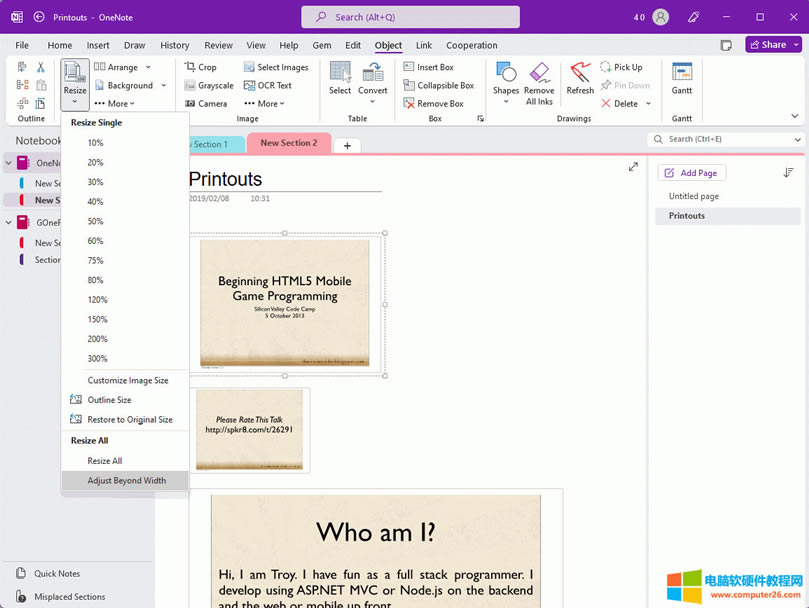
按选中图片的宽度,调整那些超宽的图片
点击数字笔记珍宝的“对象”选项卡 –》“调整大小”菜单 –》“调整超出宽度的图片”菜单项。
Gem 会自动按选中图片的宽度,调整页面中的那些超出这个宽度的图片。
调整后的图片
经过 Gem 调整后:
第二张图片由于宽度小,所以 Gem 没有改动它的宽度。
第三张图片由于宽度超宽,被 Gem 调整回和选中的图片宽度一样。
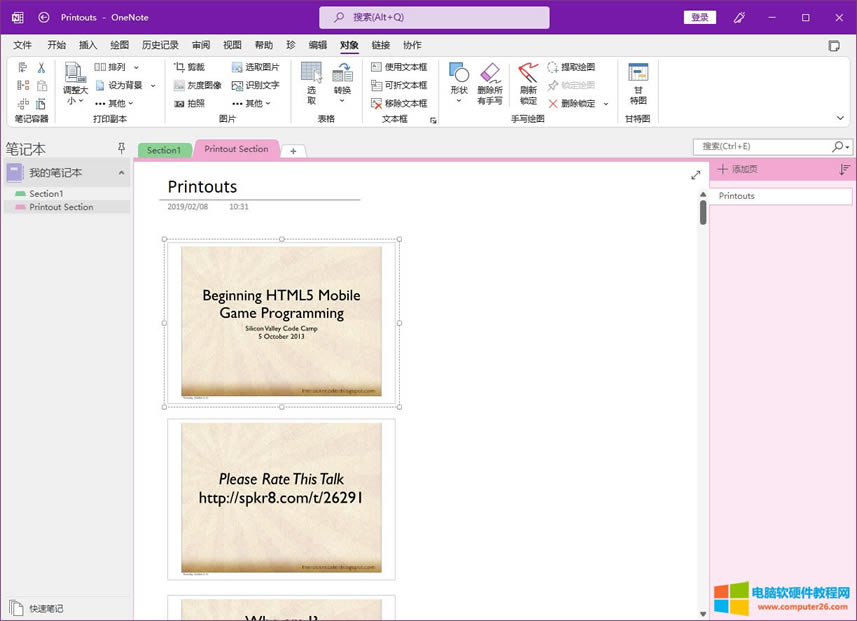
Office办公软件是办公的第一选择,这个地球人都知道。
……